360极速浏览器电脑版新手使用帮助
时间:2021-01-12 16:01:47 作者:无名 浏览量:59
360极速浏览器是一款极速安全的无缝双核浏览器,采用全新升级的多线程加载技术,网页快速打开,下载速度堪比专业下载工具,用户不需要再下载任何其他下载工具,省时省心省力。具有闪电般的浏览速度,完备的安全特性及丰富的实用工具扩展,360极速浏览器采用和谷歌浏览器一样的内核,全面优化了浏览器的运行速度和流畅度,给用户带来极致顺畅的使用体验,功能丰富实用,操作简单,支持一键截图,自动翻译外语网页,智能拦截弹窗广告,净化上网环境,是我们上网冲浪的必备软件!

360极速浏览器常见问题合集:
360极速浏览器internet选项在哪?
因为360极速浏览器是一款基于Chromium开源的浏览器,想要找到他的internet选项请先在右上角处单击那个小扳手图标按钮,或是你可借助ie浏览器打开。

360极速浏览器电脑版新手使用帮助图2
360极速浏览器收藏夹在什么位置?
1、360极速浏览器的收藏夹在哪里:请先打开已安装的360极速浏览器,然后在图中所示位置右键将【显示收藏夹按钮】选项勾选,收藏夹就会在界面上展示了。
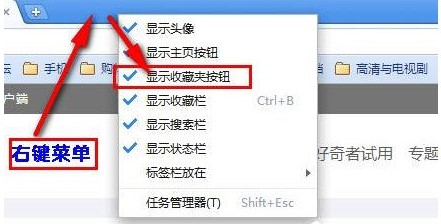
360极速浏览器电脑版新手使用帮助图3
2、如图:在左上角处我们可以看到360极速浏览器的收藏夹,如你有360账号还可以找回丢失的收藏夹内容哦。
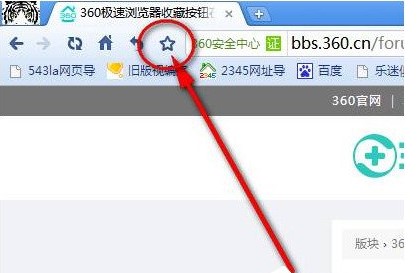
360极速浏览器电脑版新手使用帮助图4
360极速浏览器怎么设置键盘的快捷键?
1.首先我们先打开360极速浏览器,然后根据提示找到工具这个按钮,如图所示:单击右上角处的这个工具按钮。
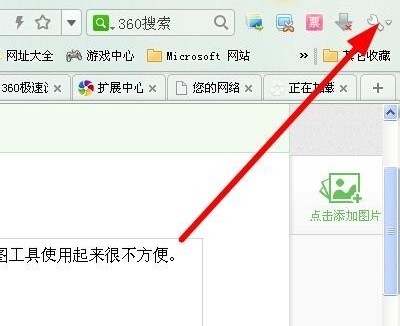
360极速浏览器电脑版新手使用帮助图5
2.单击进入设置界面后我们可以看到有很多功能,如:基本设置、标签设置、优化加速、广告拦截等,在最下边的那个功能是【高级设置】我们需要点进去。

360极速浏览器电脑版新手使用帮助图6
3.进入高级设置界面我们找到在右边的界面位置找到360极速浏览器的【键盘快捷键】按钮,我们需要单击进去。
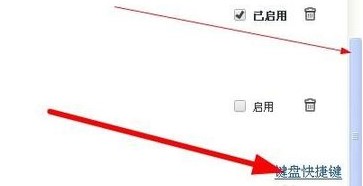
360极速浏览器电脑版新手使用帮助图7
4.进入到键盘快捷键设置界面,如图:这里有很多可设置的快捷键,有360屏幕截图、网页元素查看器等,我们设置自己需要的快捷键即可。
快捷键设置两种方式:1.自己手动输入,如【ctrl + z】2.我们可以同时操作键盘上的 ctrl键 跟 z键
这两种方式我们都可以使用快速设置快捷键。
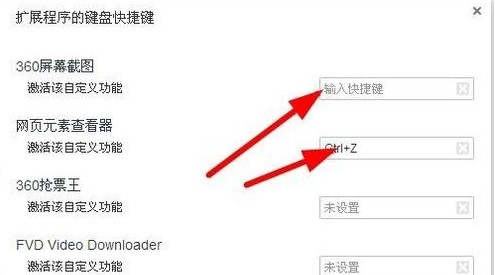
360极速浏览器 11.0.2116.0 官方版
- 软件性质:国产软件
- 授权方式:免费版
- 软件语言:简体中文
- 软件大小:52081 KB
- 下载次数:22572 次
- 更新时间:2021/1/12 4:14:52
- 运行平台:WinAll...
- 软件描述:360极速浏览器(官方比较新尝鲜版)是奇虎360基于Chrome内核开发的免费浏... [立即下载]
相关资讯
相关软件
软件问答排行
- QQ提示危险网站怎么办
- CNKI E-Study常见问题FAQ整理
- 电驴(Verycd)资源无法下载怎么办?
- 四种word竖排文字排版方法整理
- 无他伴侣常见问题FAQ
- qq如何冻结自己的账号?
- 许多人都想有好友互删功能,为何微信却不推...
- 怎么判断手机和电脑是否在同一个局域网
- 降低WPS文档占用空间/内存的方法
- 无他伴侣无法找到设备的解决方法
最新软件问答
- 360极速浏览器电脑版新手使用帮助
- 玄神金牌网吧代理使用的常见问题解决方法详...
- 来学宝典电脑版功能特色介绍及常见问题分析...
- 谷歌输入法官方下载
- 码字精灵使用常见问题与解答
- 高音质DJ音乐盒如何创建并上传新的歌单
- 使用线刷宝刷机为什么会失败?失败的原因有哪...
- Ziperello软件特色及常见问题解答
- 个税精灵软件特色及使用说明
- 光影魔术手怎么抠图?光影魔术手怎么换背景色...
软件教程分类
更多常用电脑软件
更多同类软件专题












